
Садржај
Ево водича како добити више Готово са тастатура пречице На твојој Мац. Када користимо наше рачунаре често смо прилично кратки због рокова, временских ограничења, физичке исцрпљености и још много тога. У зависности од наше спретности, наша брзина рада ће варирати и корисници ће се мењати између тастатуре и миша.
Постоје начини на које можете повећати иоур продуктивност на вашем Мац рачунару користећи више пречица на тастатури и не морате да се ослањате на миш или трацкпад за уобичајене функције.
Како направити више са Мац пречицама на тастатури
Ево како можете да урадите више са пречицама на тастатури за Мац.
Погледајте горњи видео за кратки преглед брзих и практичних пречица.
Коришћење пречица за навигацију
Добити познато са тастатура пречице и користити их преко тхе миш ће често сачувати ти доста време када користите Мац. Открио сам да због меморисања одабраних навигацијских и функцијских пречица може бити од непроцјењиве важности повећање иоур продуктивност и ефикасности.
Тхе главни модификатор кључ за Мац је Цомманд кључ и употреба комбинације овог са другим тастерима на тастатури ће дати различите резултате. У склопу Финдер, многи од њих навигација локација можете приступити помоћу пречица.
Цомманд + Таб је вероватно моја најчешће коришћена пречица и приказује приказ апликатора за пребацивање између отворених апликација. Картица за држање команде и тапкање ће кружити кроз ове апликације и омогућити вам да отпустите када сте на жељеној апликацији.

Цомманд + Н ће отворити нови прозор Финдера и омогућити вам да отворите било који други фолдер из траке за претрагу или ако се нови прозор отвори у вашу мапу Хоме. Цомманд + М минимизира сваки тренутни прозор који сте отворили.
Цомманд + Спаце ће вам донети прозор Спотлигхт, поново прелазећи на било који фолдер, документ или апликацију.
Цомманд + Х ће сакрити тренутни прозор или апликацију.
Цомманд + К ће затворити отворену апликацију

Цомманд + Схифт + К ће пријавити вашег корисника и вратити се на екран за пријављивање.
Коришћење пречица за продуктивност
Неке од додатних пречица за које сматрам да су невероватно корисне су задаци који опет нормално захтијевају покрет миша и могу се постићи комбинацијама типки. Неки од ових задатака укључују штампање, чување и чак чување снимака екрана.
Цомманд + П за штампање тренутног документа или екрана.
Цомманд + С ће затражити да сачувате ваш тренутни документ, Цомманд + Схифт + С ће затражити обавештење Саве Ас у случају да желите да направите додатну копију.
Цомманд + Схифт + 3 ће извршити снимак екрана читавог Мац екрана. Искључивање 3 за 4 ће вам омогућити да направите селективни сцреенсхот кликом и превлачењем.

Спаце док бирате документ или датотеку обавит ћете преглед Брзи преглед
Цомманд + Тилде (~) ће кружити између отворених прозора у вашој тренутној апликацији, као што су документи више страница отворени одједном.
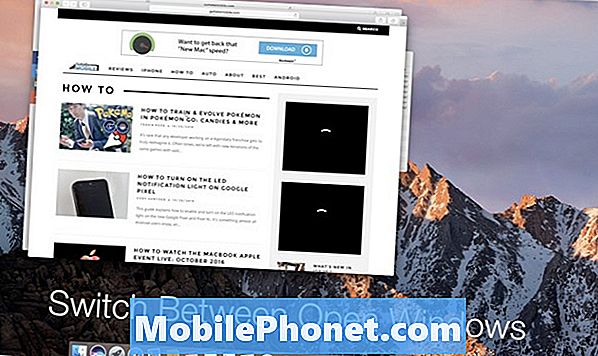
Ово су неки од моје најчешће коришћене пречице која сачувати ме време због тога што није потребно напустити тастатуру и још увијек бити у стању да изврши задатке који су вам на располагању. Употреба тастерских пречица је апсолутно преференција, али сам приметио да многи корисници брзо пристају на то због Аппле-а укључујући и пречицу сваком задатку у десној страни менија.
Анотхер греат ресурс за проналажење пречица на тастатури је тачно Апплеов сајт где имају свеобухватну и потпуну листу за било коју врсту апликације.
Постоји много корисних пречица не споменуте у овој листи, али ће се било која од горе наведених комбинација обично превести у било коју апликацију. Користећи главне модификаторске тастере од Наредба, опција, Схифт и Контрола увек ће вам бити потребан тако да упознавање прстију са њиховим положајем представља одличан начин да брзо убрзате употребу.
Надам се да ће вам ове пречице помоћи да добијете много море доне док користите Мац и повећајте продуктивност.
12 Нови МацОС Сиерра функције за које је вредно надоградити














